起点读书怎么配音?起点读书配音方法
1、首先我们在自己的手机桌面上找到已经下载安装完成好了的软件,点击进入。
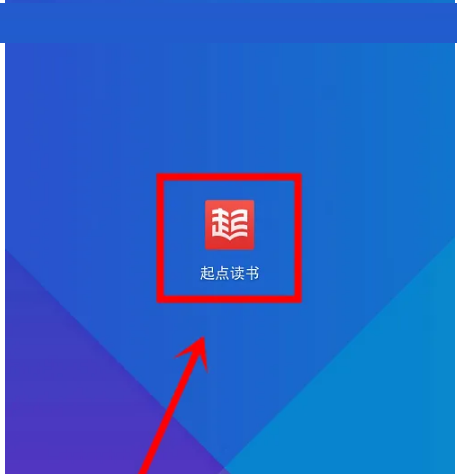
2、然后进入到软件首界面中之后,在该页面中我们找到并选择好书籍,点击进入。

3、接着进入到阅读页面中之后,在该页面中我们找到并选择好需要配音的一段话,长按进入。
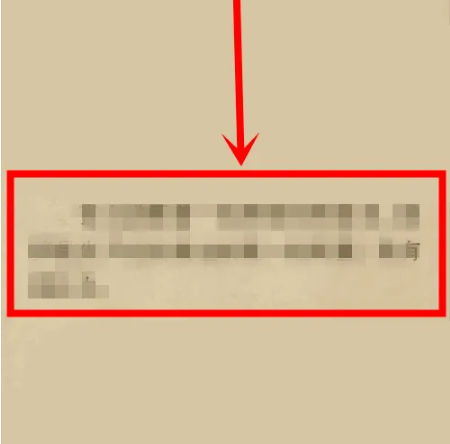
4、还是在阅读页面中,在该页面中我们找到配音这个选项,点击进入。

5、最后,会在页面中弹出一个提示框,我们点击该提示框中的我知道了这个按钮进入,即可进行配音。
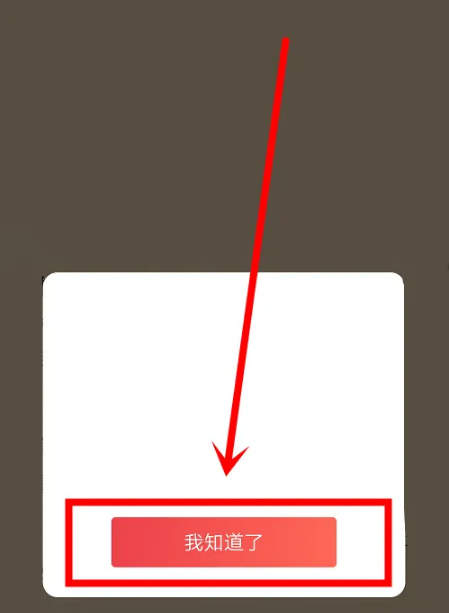
谢谢大家的观看,更多精彩教程请关注新媒体软件园!










